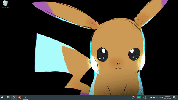Како обрнути смер кретања у систему Виндовс 10
Виндовс 10, коришћен је за лако приступање обрнутој смеру померања. Омогућило вам је да обрнете смер у којем се кретала трацкпад. То је било у апликацији Подешавања под Уређаји> Миш и праћење и био је мали мали прекидач који су корисници морали да окрену. Виндовс 10 је уклонио опцију за смер обрнутог померања, вероватно путем ажурирања. Ово је оставило кориснике Виндовс-а да нема једноставног начина да обрну смер кретања у систему Виндовс 10. Добра вест је да је то још увек могуће, али морате знати где да тражите. Ево како можете обрнути смер кретања на додирној табли и на точкићу миша у оперативном систему Виндовс 10.
Важно је разликовати за који уређај желите да обрнете смер кретања. Миш је периферна јединица коју прикључујете на свој уређај. Немојте сматрати да је то синоним за трацкпад на вашем лаптопу.
Смјер померања уназад - Тоуцхпад
Отворите апликацију Подешавања. Идите на Уређаји> Тоуцхпад. У десној колони кликните на Додатна подешавања. Отвориће се нови прозор под називом Својства миша. Потражите картицу на којој пише „Подешавања Цлицкпад-а“ или „Подешавања уређаја“. Ако имате инсталиране управљачке програме Синаптицс, на овој картици ће бити логотип Синаптицс.

Корисници који имају лаптоп Асус или Леново могу да виде другачију картицу дуж линије „Паметни покрети“ или нешто слично. На овој картици кликните на свој уређај и кликните на дугме „Подешавања“. Алтернативно, ако видите дугме за подешавање Цлицкпад-а, кликните га. Тастери и мени који овде видите разликоват ће се у зависности од произвођача преносног рачунара и управљачких програма које користите.
У прозору својстава кликпада одаберите „Помицање са два прста“. Поред ње ће се појавити дугме зупчаника. Кликните на њу да бисте прешли на подешавања за ту посебну гесту.

У прозору за померање са два прста видећете опцију „Омогући смер обрнутог померања“. Означите / уклоните потврдни оквир према вашим потребама. Кликните на дугме Примени и готови сте.

Смјер померања уназад за точкове миша
Ако користите миш за лаптоп или радну површину, подешавања трацкпад-а неће променити смер померања за точак миша. Морате да копате у Виндовс регистру. Такође морате знати ВИД ИД вашег миша.
Отворите Менаџер уређаја из претраге за Виндовс. Проширите одјељак „Мишеви и други показивачки уређаји“. Двапут кликните мишем (не додирном плочом) да бисте отворили његове особине. Идите на картицу „Детаљи“. Отворите падајући избор „Својство“ и изаберите „Пут инстанције уређаја“ из опција. Десном типком миша кликните вредност коју добијете у одељку „Вредност“ и копирајте је. Налепите у Нотепад датотеку тако да је лако потражити.
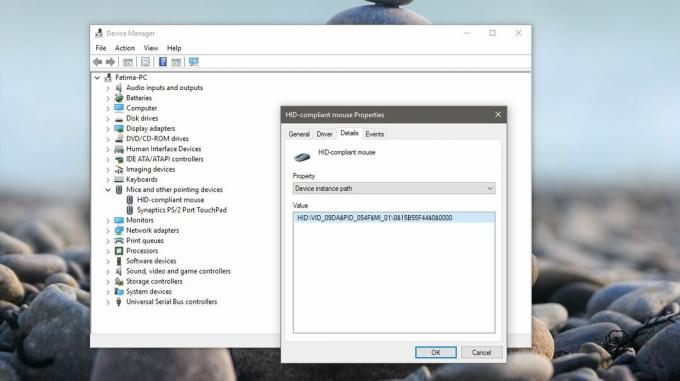
Затим отворите Виндовс регистар. Откуцајте „Регедит“ у траци за Виндовс, кликните десним тастером миша и покрените га као администратор. Дођите до следеће локације;
ХКЕИ_ЛОЦАЛ_МАЦХИНЕ \ СИСТЕМ \ ЦуррентЦонтролСет \ Енум \ ХИД
Сада погледајте вредност уређаја који сте копирали из Управитеља уређаја и упоредите је са кључевима које видите у Регистру. Проширите кључ који одговара ВИД вредности за ваш миш.

Проширите кључ и онај испод њега. Имаће алфанумеричко име које вам неће имати смисла. Под овим кључем проширите тастер „Параметри уређаја“. Овде се налази ДВОРД унос под називом „ФлипФлопВхеел“, двапут кликните на њу и подесите вредност на 1 да бисте преокренули смер померања за точак миша. Кликните У реду, одјавите се и поново се пријавите да би ступио на снагу.

претраживање
Рецент Постс
Како поставити анимирани позадина на Виндовс 10
Позадине за Виндовс 10 су статичне слике. Можете да креирате фасцик...
Анви Смарт Дефендер: Снажан алат за борбу против злонамјерног софтвера и систем за оптимизацију система
Заштита вашег система од злонамјерног софтвера је застрашујући зада...
Додајте ХТЦ Хоме Видгет на радну површину оперативног система Виндовс Помоћу ХТЦ Хоме куће КСВидгет
Када су гадгети први пут представљени у Виндовс Висти, то је било н...